
Операционная система Apple полна скрытых настроек и параметров.
Сейчас расскажем про удобный способ совершать четыре дополнительных действия в системе. Речь пойдет об активных углах в macOS.
Что за активные углы
Довольно старая фишка macOS позволяет настроить до четырех действий при наведении курсора в каждый из углов экрана.
Список действий ограничен, но есть несколько удобных и полезных.
Так, например, можно быстро отключить дисплей без перевода Mac в режим сна, заблокировать компьютер или включить заставку.
Очень удобно применять активные углы тем, кто пользуется мышью для управления, ведь она имеет гораздо меньше настраиваемых жестов, чем трекпад Apple.
Как настроить активные углы
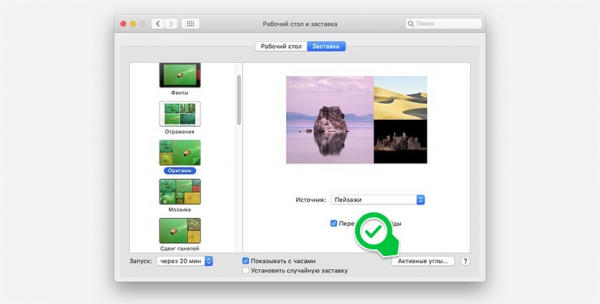
1. Переходим в Системные настройки – Рабочий стол и заставка – Заставка – Активные углы…
2. Выбираем нужный угол экрана.
3. Настраиваем быстрое действие для него.
На выбор доступны:
включение/отключение заставки
Dashboard
Mission Control
Отображение рабочего стола
Показ всех окон приложения
Центр уведомлений
Launchpad
Режим сна монитора
Блокировка экрана Mac
Теперь достаточно перевести курсор в угол и действие активируется.
A вот и крутая фишка

Пользоваться активными углами в таком виде не очень удобно, ведь при попытке быстро перевести курсор к одному из углов для перехода, например, к корзине, строке меню или другим элементам часто происходит ложное срабатывание.
Оказывается, активные углы могут срабатывать не всегда, а лишь при нажатии кнопки-модификатора.
При выборе действия для активного угла зажимаем одну или несколько клавиш: command, option, control или shift.
Так активный угол будет срабатывать только при наведении курсора с нажатой клавишей-модификатором.
Обратите внимание, что для каждого угла можно настроить свои клавиши для срабатывания.
Источник





